Как да настроите датата и часа, в Windows 7 - стъпка по стъпка
Настройка на дата и час на компютъра е един от най-прости настройки. По принцип, настройките за час и дата не се нуждае от постоянна корекция, тъй като веднъж е достатъчно, за да настроите датата и часа, и да забравите за тази настройка 🙂 Но има нужда от корекция му, като например премахването на българския преход към зимно часово време.
В тази статия ще ви покаже стъпка по стъпка как да настроите датата и часа, в Windows 7 на вашия компютър, какви други настройки, които можете да правите с времето. Как да деактивирате синхронизацията на времето, или промяна на формата на датата и показване на времето.
И тъй като има няколко начина за достъп до настройките на датата и часа, аз ще ви покажа един лесен начин да по-сложна.
И така, нека започнем.
Настройте датата и часа чрез системния трей
За да започнете, помислете за лесен начин за настройване на датата и часа:
Стъпка 1. В лентата на задачите в долния десен ъгъл, щракнете веднъж с левия бутон на мишката върху датата и часа. В отворилия се прозорец, щракнете върху Промяна дата и час, както е показано по-долу:

Стъпка 2. На следващо място, в прозореца, който се появява, дата и час, кликнете върху датата на промяна и часови настройки. както е показано по-долу:

Стъпка 3. При определяне на времето и датата на отворения прозорец с клавишите със стрелки, за да изберете желания месец, дата и година. И под часовника, настройте точното време.
След избиране на настройката на датата и часа, натиснете OK. Това е, че сте задали на датата и часа.

Допълнителни настройки на датата на компютъра и времето
Друг определяне на дата и час, можете да направите, е да я променяте, изберете вашата часова зона, където и да сте. Ако е необходимо да настроите часовата зона, а след това в раздела Дата и час, щракнете с левия бутон на мишката, за да промените часовата зона:
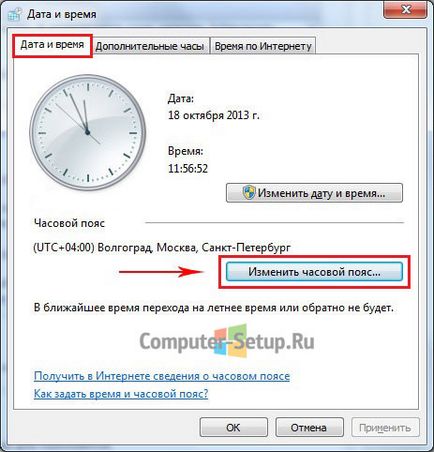
В отворилия се прозорец изберете часовия пояс от падащото меню изберете вашата часова зона, или че имате нужда.

С приемането на закона за премахване на прехода към зимно часово време в България, в автоматичното превключване към зимно часово време и обратно до усещането за изгубени прозорци, махнете отметката от Автоматично превключва към зимно часово време и обратно, ако нещо се промени, че ще пуснат обратно 🙂
Ако сте инсталирали актуализацията от Microsoft, ще настроите времето зона ще изглежда така:

Друга настройка на датата и часа, които можете да направите, е да се промени с изпълнението на синхронизация на времето и промяна на синхронизиращия сървър от списъка.
Стъпка 1. Щракнете върху раздела на времето за Интернет и след това натиснете бутона, за да промените настройките (Необходими са права на администратор):

Стъпка 2. Ако сте премахнали кърлежа Синхронизиране с сървър в интернет време, да го инсталирате и да изберете всеки сървър от списъка, както е показано по-долу:

След настройка, натиснете бутона OK!
Друг начин за достъп до настройките за дата и час
Сега нека да разгледаме още един начин за достъп до настройките за дата и време, то е през контролния панел. Така че нека да започнем.
Стъпка 1: Кликнете върху Старт, в левия ъгъл, левия бутон на мишката, в отваря менюто Старт, щракнете върху контролния панел, както е показано по-долу:
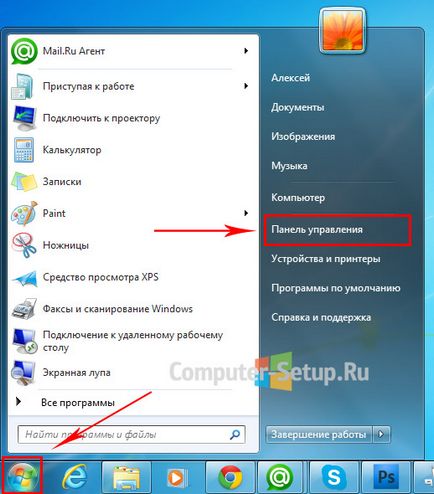
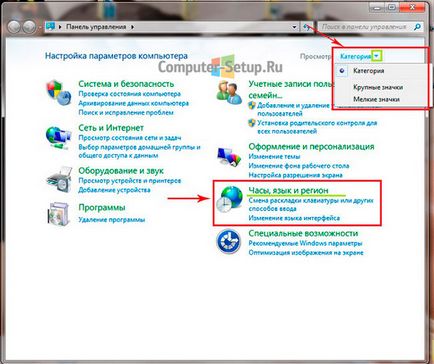
Стъпка 3: прозорец в него изберете Set дата и час:
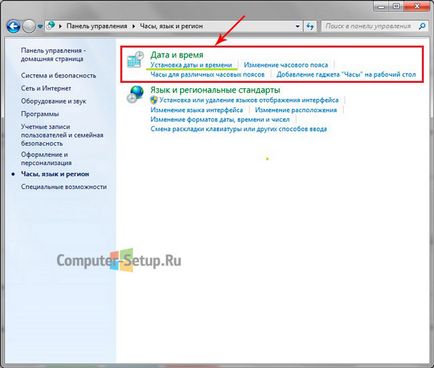
Това е! настройка на време е пълна, как да настроите датата и часа на прозорци 7 ли сега да може лесно да се направи, когато е необходимо.